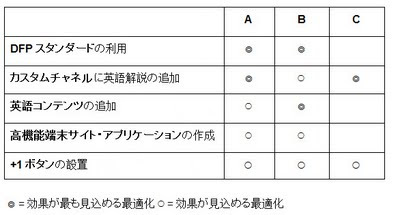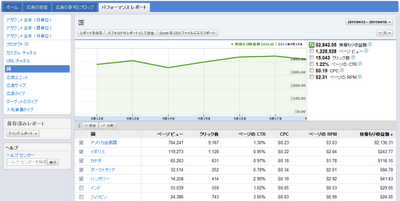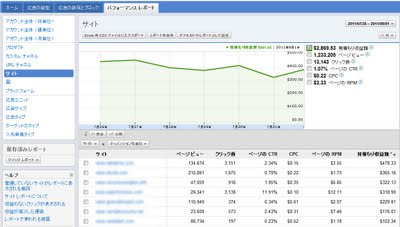Neues Antragsverfahren für AdSense-Publisher
Posted:
Wednesday, August 31, 2011
Wir überprüfen unser AdSense-Antragsverfahren ständig, um unseren Inserenten ein möglichst sicheres Werbenetzwerk und euch Publishern die bestmögliche Erfahrung zu bieten. Vor diesem Hintergrund haben wir jetzt eine Änderung am Verfahren zur erstmaligen Überprüfung vorgenommen, um das AdSense-Werbenetzwerk weiter zu verbessern. Dadurch sollen das Interesse und die Nachfrage von Inserenten steigen, wodurch sich das Einnahmepotenzial für alle unsere Publisher erhöht.
Ab heute senden wir an zwei wichtigen Punkten des Überprüfungsvorgangs Benachrichtigungen. Nach dem Einreichen eines neuen Antrags beginnen wir mit den vorläufigen Prüfungen der Website und der vom Antragsteller gesendeten Informationen. Durchläuft der Antrag diese erste Phase erfolgreich, wird der Antragsteller per E-Mail benachrichtigt und erhält Zugriff auf das Konto. Außerdem stellen wir ihm den Anzeigencode bereit, den er oder sie auf der eingereichten Website platzieren kann. Der Überprüfungvorgang kann erst abgeschlossen werden, wenn der Anzeigencode implementiert wurde - neue Publisher sollten ihn also bald auf ihrer Website platzieren.
Nach der Implementierung des Anzeigencodes erscheinen jedoch nicht unmittelbar Anzeigen. Da dem Antrag noch nicht vollständig stattgegeben wurde, werden stattdessen temporäre "leere Anzeigen" geschaltet. Diese leeren Anzeigen lassen den Hintergrund der Seite durchscheinen, sodass die Seitennutzer sie nicht sehen und die Nutzererfahrung nicht beeinträchtigt wird. Die Nutzer können daher nicht darauf klicken, sodass noch keine Einnahmen generiert werden können. Meldet sich der Antragsteller in dieser Phase des Überprüfungsvorgangs in seinem AdSense-Konto an, wird darin eine Meldung angezeigt, dass die Überprüfung des Kontos noch nicht abgeschlossen ist.
Kurz nach dem Einfügen des Anzeigencodes auf der eingereichten Website wird eine endgültige Entscheidung zur Bewerbung getroffen. Die Überprüfung wird dabei automatisch fortgesetzt, ohne dass Publisher erneut AdSense kontaktieren müssen. Sobald die Überprüfung beendet ist, erhalten die Antragsteller erneut eine E-Mail. Bei Publishern, deren Antrag vor Kurzem stattgegeben wurde, werden bald darauf automatisch normale AdSense-Anzeigen in den implementierten Anzeigenblöcken geschaltet. Diese Publisher können dann ihrer eingereichten Website und anderen richtlinienkonformen Websites, die sie besitzen, jederzeit weitere Anzeigenblöcke hinzufügen. Außerdem empfehlen wir neuen Publishern, die Verfügbarkeit ihrer Websites für das Crawling durch den AdSense-Robot (Mediapartners-Google) sicherzustellen sowie unsere leistungsstärksten Anzeigenformate einzusetzen.
Weitere Informationen zu diesem neuen Überprüfungsverfahren erhaltet ihr in der AdSense-Hilfe. Fragen zu diesem Thema könnt ihr auch in unserem Hilfeforum stellen.
Vielen Dank, dass ihr AdSense nutzt! Wir werden auch in Zukunft daran arbeiten, unser Werbenetzwerk zu verbessern.
Ab heute senden wir an zwei wichtigen Punkten des Überprüfungsvorgangs Benachrichtigungen. Nach dem Einreichen eines neuen Antrags beginnen wir mit den vorläufigen Prüfungen der Website und der vom Antragsteller gesendeten Informationen. Durchläuft der Antrag diese erste Phase erfolgreich, wird der Antragsteller per E-Mail benachrichtigt und erhält Zugriff auf das Konto. Außerdem stellen wir ihm den Anzeigencode bereit, den er oder sie auf der eingereichten Website platzieren kann. Der Überprüfungvorgang kann erst abgeschlossen werden, wenn der Anzeigencode implementiert wurde - neue Publisher sollten ihn also bald auf ihrer Website platzieren.
Nach der Implementierung des Anzeigencodes erscheinen jedoch nicht unmittelbar Anzeigen. Da dem Antrag noch nicht vollständig stattgegeben wurde, werden stattdessen temporäre "leere Anzeigen" geschaltet. Diese leeren Anzeigen lassen den Hintergrund der Seite durchscheinen, sodass die Seitennutzer sie nicht sehen und die Nutzererfahrung nicht beeinträchtigt wird. Die Nutzer können daher nicht darauf klicken, sodass noch keine Einnahmen generiert werden können. Meldet sich der Antragsteller in dieser Phase des Überprüfungsvorgangs in seinem AdSense-Konto an, wird darin eine Meldung angezeigt, dass die Überprüfung des Kontos noch nicht abgeschlossen ist.
Kurz nach dem Einfügen des Anzeigencodes auf der eingereichten Website wird eine endgültige Entscheidung zur Bewerbung getroffen. Die Überprüfung wird dabei automatisch fortgesetzt, ohne dass Publisher erneut AdSense kontaktieren müssen. Sobald die Überprüfung beendet ist, erhalten die Antragsteller erneut eine E-Mail. Bei Publishern, deren Antrag vor Kurzem stattgegeben wurde, werden bald darauf automatisch normale AdSense-Anzeigen in den implementierten Anzeigenblöcken geschaltet. Diese Publisher können dann ihrer eingereichten Website und anderen richtlinienkonformen Websites, die sie besitzen, jederzeit weitere Anzeigenblöcke hinzufügen. Außerdem empfehlen wir neuen Publishern, die Verfügbarkeit ihrer Websites für das Crawling durch den AdSense-Robot (Mediapartners-Google) sicherzustellen sowie unsere leistungsstärksten Anzeigenformate einzusetzen.
Weitere Informationen zu diesem neuen Überprüfungsverfahren erhaltet ihr in der AdSense-Hilfe. Fragen zu diesem Thema könnt ihr auch in unserem Hilfeforum stellen.
Vielen Dank, dass ihr AdSense nutzt! Wir werden auch in Zukunft daran arbeiten, unser Werbenetzwerk zu verbessern.